'>
Το Roblox είναι μια φανταστική διαδικτυακή πλατφόρμα όπου μπορείτε να απολαύσετε πολλά μίνι παιχνίδια που έχουν σχεδιαστεί από άλλους χρήστες ενώ δημιουργείτε τους δικούς σας εικονικούς κόσμους. Ωστόσο, πολλοί παίκτες παραπονέθηκαν ότι ο Roblox συνεχίζει να συντρίβεται στους υπολογιστές τους και είναι κυριολεκτικά αδύνατο να αναπαραχθεί. Εάν ανησυχείτε για το ίδιο πρόβλημα, μην απογοητεύεστε, καθώς μπορείτε να το διορθώσετε αρκετά εύκολα.
Διορθώσεις που πρέπει να δοκιμάσετε:
Έχουμε συγκεντρώσει μια λίστα διορθώσεων που έχουν αποδειχθεί ότι εμποδίζουν το Roblox να παρουσιάσει σφάλμα στον υπολογιστή. Δεν μπορείτε να τα δοκιμάσετε όλα. απλώς δουλέψτε μέχρι να βρείτε αυτό που κάνει το κόλπο.
- Ενημερώστε το πρόγραμμα οδήγησης γραφικών σας
- Κλείστε τα περιττά προγράμματα στο παρασκήνιο
- Απενεργοποιήστε προσωρινά το antivirus
- Αλλάξτε την ποιότητα των γραφικών
- Επανεγκαταστήστε το Roblox
Επιδιόρθωση 1 - Ενημερώστε το πρόγραμμα οδήγησης γραφικών σας
Τα περισσότερα ζητήματα παιχνιδιού όπως το πάγωμα, το σφάλμα και η καθυστέρηση προκαλούνται από ένα ξεπερασμένο ή κατεστραμμένο πρόγραμμα οδήγησης γραφικών. Σας συνιστούμε να ελέγχετε για ενημερώσεις προγραμμάτων οδήγησης σε τακτική βάση, καθώς αυτό δεν μπορεί μόνο να διορθώσει σφάλματα στο παιχνίδι, αλλά και να ενισχύσει την οπτική απόδοση.
Υπάρχουν δύο τρόποι για να αποκτήσετε το σωστό πρόγραμμα οδήγησης για την κάρτα γραφικών σας: χειροκίνητα ή αυτομάτως .
Επιλογή 1 - Λήψη και εγκατάσταση του προγράμματος οδήγησης με μη αυτόματο τρόπο
Οι κατασκευαστές καρτών γραφικών απελευθερώνουν τακτικά νέα προγράμματα οδήγησης, αλλά θα πρέπει να αφιερώσετε λίγο χρόνο αναζητώντας το σωστό και στη συνέχεια να το κατεβάσετε και να το εγκαταστήσετε μη αυτόματα.
1) Κατεβάστε το σωστό πρόγραμμα οδήγησης γραφικών που αντιστοιχεί στο λειτουργικό σας σύστημα από τους ιστότοπους του κατασκευαστή:
2) Κάντε διπλό κλικ στο ληφθέν αρχείο και ακολουθήστε τις οδηγίες στην οθόνη για να εγκαταστήσετε το πρόγραμμα οδήγησης.
Επιλογή 2 - Αυτόματη ενημέρωση του προγράμματος οδήγησης γραφικών
Εάν δεν έχετε χρόνο, υπομονή ή δεξιότητες υπολογιστή για να ενημερώσετε το πρόγραμμα οδήγησης γραφικών με μη αυτόματο τρόπο, μπορείτε να το κάνετε αυτόματα με Εύκολο πρόγραμμα οδήγησης .
Το Driver Easy θα αναγνωρίσει αυτόματα το σύστημά σας και θα βρει τα σωστά προγράμματα οδήγησης για αυτό. Δεν χρειάζεται να γνωρίζετε ακριβώς ποιο σύστημα λειτουργεί ο υπολογιστής σας, δεν χρειάζεται να διακινδυνεύσετε τη λήψη και την εγκατάσταση λανθασμένου προγράμματος οδήγησης και δεν χρειάζεται να ανησυχείτε για να κάνετε λάθος κατά την εγκατάσταση.
Μπορείτε να ενημερώσετε αυτόματα τα προγράμματα οδήγησης σας είτε με το ΕΛΕΥΘΕΡΟΣ ή το Pro έκδοση του οδηγού Easy. Αλλά με το Pro έκδοση χρειάζονται μόνο 2 κλικ:
1) Κατεβάστε και εγκαταστήστε το Driver Easy.
2) Εκτελέστε το πρόγραμμα οδήγησης Easy και κάντε κλικ στο Σάρωση τώρα κουμπί. Στη συνέχεια, το Driver Easy θα σαρώσει τον υπολογιστή σας και θα εντοπίσει τυχόν προβλήματα με τα προγράμματα οδήγησης.

3) Κάντε κλικ στο Εκσυγχρονίζω κουμπί δίπλα στο πρόγραμμα οδήγησης γραφικών που έχει επισημανθεί για αυτόματη λήψη της σωστής έκδοσης αυτού του προγράμματος οδήγησης και, στη συνέχεια, μπορείτε να το εγκαταστήσετε χειροκίνητα (μπορείτε να το κάνετε με τη ΔΩΡΕΑΝ έκδοση).
Ή κάντε κλικ Ενημέρωση όλων για αυτόματη λήψη και εγκατάσταση της σωστής έκδοσης όλων των προγραμμάτων οδήγησης που λείπουν ή δεν είναι ενημερωμένα στο σύστημά σας. (Αυτό απαιτεί το Pro έκδοση που συνοδεύεται από πλήρη υποστήριξη και εγγύηση επιστροφής χρημάτων 30 ημερών. Θα σας ζητηθεί να κάνετε αναβάθμιση όταν κάνετε κλικ Ενημέρωση όλων .)
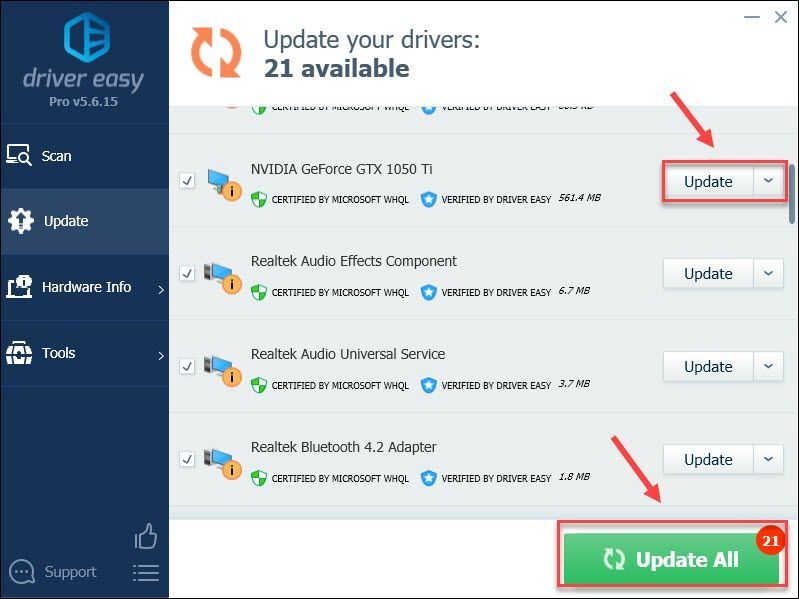
Εάν χρειάζεστε βοήθεια, επικοινωνήστε με Η ομάδα υποστήριξης του Driver Easy στο support@drivereasy.com .
Η ενημέρωση του προγράμματος οδήγησης γραφικών αναμένεται όχι μόνο να επιλύσει το πρόβλημα που προκαλεί σφάλμα, αλλά και να βελτιώσει σημαντικά την απόδοση του παιχνιδιού σας. Ωστόσο, εάν αυτή η μέθοδος δεν λειτουργεί, προχωρήστε στην Επιδιόρθωση 2.
Επιδιόρθωση 2 - Κλείστε περιττά προγράμματα στο παρασκήνιο
Το Roblox ενδέχεται να αποτύχει να λειτουργεί σωστά όταν υπάρχει πάρα πολύ διαδικασία στο παρασκήνιο και δεν υπάρχει αρκετός πόρος συστήματος. Επομένως, προτείνεται να τερματίσετε τα περιττά προγράμματα στο παρελθόν πριν παίξετε.
1) Κάντε δεξί κλικ σε οποιοδήποτε κενό μέρος στη γραμμή εργασιών και κάντε κλικ στο Διαχειριστής εργασιών .
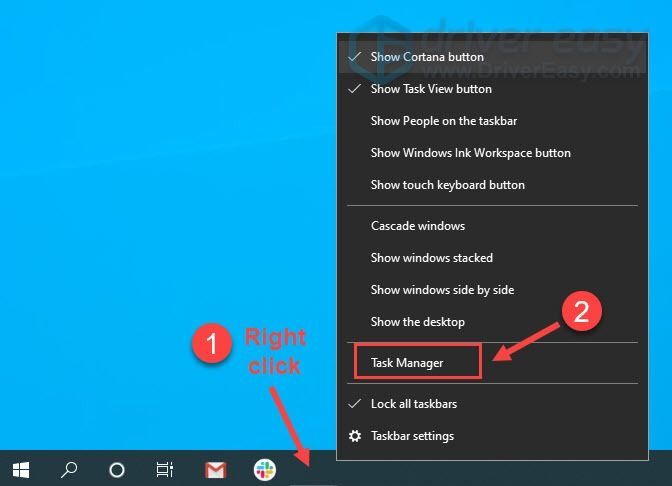
2) Κάντε δεξί κλικ σε κάθε εφαρμογή hogging πόρων και, στη συνέχεια, κάντε κλικ στο Τέλος εργασίας για να τα κλείσετε ένα προς ένα.
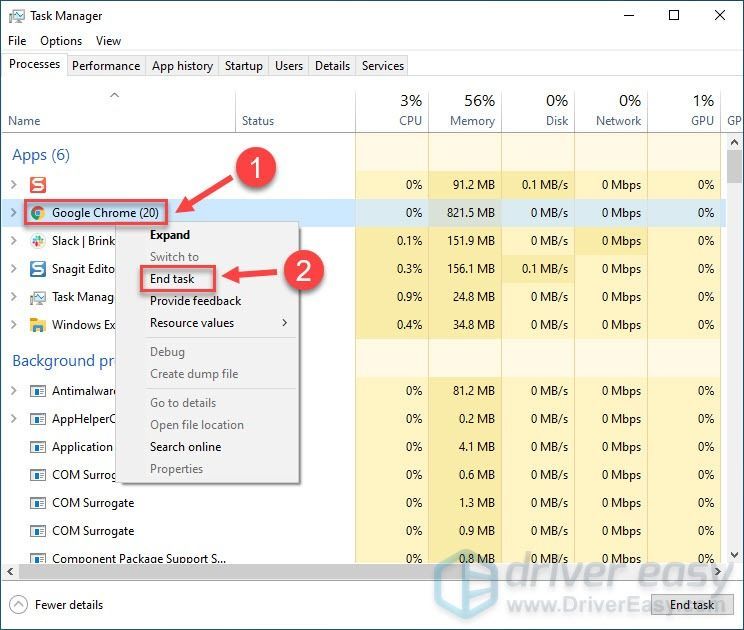 Μην τερματίζετε προγράμματα με τα οποία δεν είστε εξοικειωμένοι, καθώς ενδέχεται να είναι κρίσιμα για τη λειτουργία του υπολογιστή σας.
Μην τερματίζετε προγράμματα με τα οποία δεν είστε εξοικειωμένοι, καθώς ενδέχεται να είναι κρίσιμα για τη λειτουργία του υπολογιστή σας. Επανεκκινήστε το Roblox και ελέγξτε εάν έχει επιλυθεί το πρόβλημα διακοπής λειτουργίας. Εάν όχι, υπάρχουν τρεις ακόμη μέθοδοι παρακάτω.
Επιδιόρθωση 3 - Απενεργοποιήστε προσωρινά το πρόγραμμα προστασίας από ιούς
Το λογισμικό προστασίας από ιούς στοχεύει να αποτρέψει τον υπολογιστή σας από πιθανές απειλές, αλλά μερικές φορές, είναι υπερβολικά προστατευτικό και θα μπλοκάρει κατά λάθος τις εφαρμογές σας όπως το Roblox. Μπορείτε να απενεργοποιήσετε προσωρινά το πρόγραμμα προστασίας από ιούς για να προσδιορίσετε εάν είναι ο ένοχος.
Να είστε πολύ προσεκτικοί σχετικά με τους ιστότοπους που επισκέπτεστε, τα μηνύματα ηλεκτρονικού ταχυδρομείου που ανοίγετε και τα αρχεία που κατεβάζετε όταν το πρόγραμμα προστασίας από ιούς είναι απενεργοποιημένο.Εάν το Roblox σταματήσει να διακόπτεται μετά την απενεργοποίηση του προγράμματος προστασίας από ιούς, θα πρέπει να το κάνετε λίστα επιτρεπόμενων αρχείων που σχετίζονται με το Roblox ώστε να μπορείτε να το παίξετε όπως θέλετε. Αυτή η διαδικασία θα διαφέρει σε διαφορετικά προγράμματα προστασίας από ιούς. Εάν δεν γνωρίζετε πώς να το κάνετε αυτό, συμβουλευτείτε την τεκμηρίωση προστασίας από ιούς για περαιτέρω οδηγίες.
Εάν το Roblox εξακολουθεί να διακόπτεται χωρίς εκτέλεση εντοπισμού ιών, αυτό σημαίνει ότι οι εφαρμογές προστασίας από ιούς δεν ευθύνονται και μπορείτε να προχωρήσετε στην επόμενη επιδιόρθωση.
Επιδιόρθωση 4 - Αλλάξτε την ποιότητα των γραφικών
Ένας υπολογιστής χαμηλής ισχύος μπορεί να δυσκολευτεί να αντιμετωπίσει τα ανώτερα επίπεδα γραφικών. Έτσι, εάν η ποιότητα των γραφικών είναι πολύ υψηλή, το Roblox είναι πιθανό να καταρρεύσει. Σε αυτήν την περίπτωση, θα πρέπει να προσαρμόσετε κατάλληλα τις ρυθμίσεις και να δείτε πώς:
1) Ανοίξτε το Roblox. Στη συνέχεια, κάντε κλικ στο εικονίδιο μενού στην επάνω αριστερή γωνία.

2) Επίλεξε το Ρυθμίσεις αυτί. Στη συνέχεια, ορίστε το Λειτουργία γραφικών προς το Εγχειρίδιο .
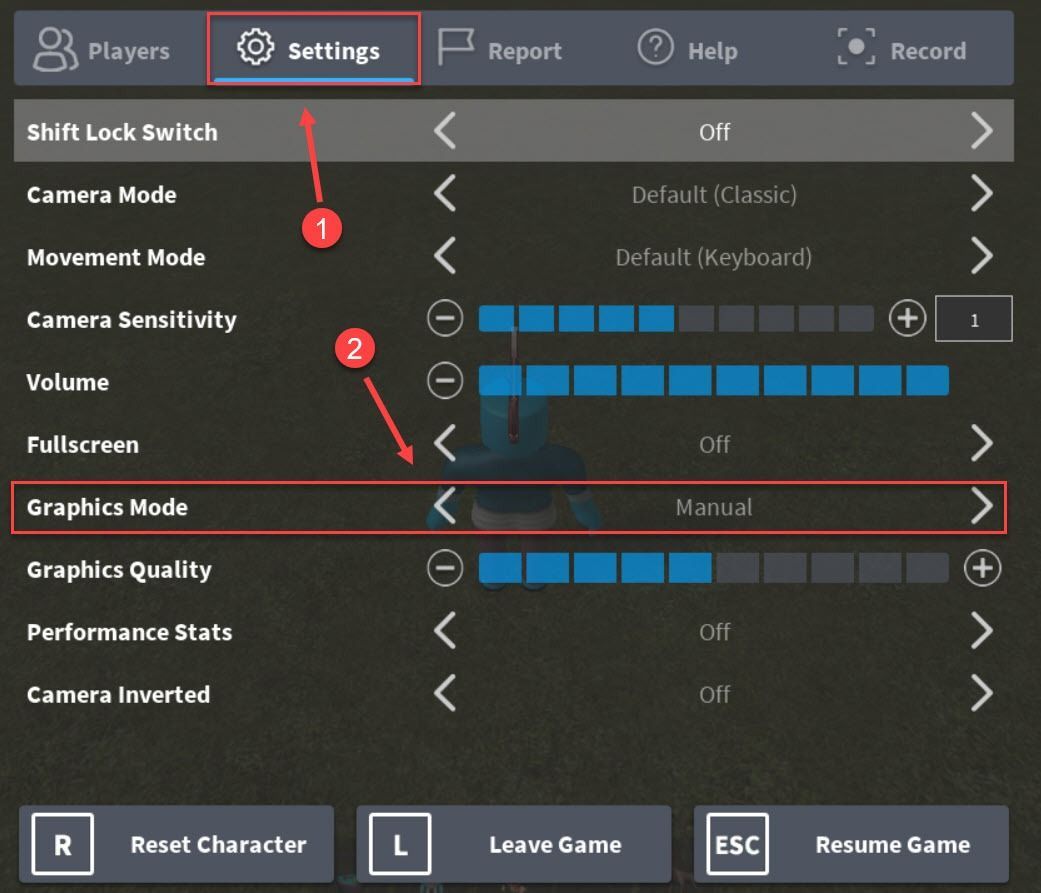
3) Σύρετε το ρυθμιστικό δίπλα Ποιότητα γραφικών αριστερά.
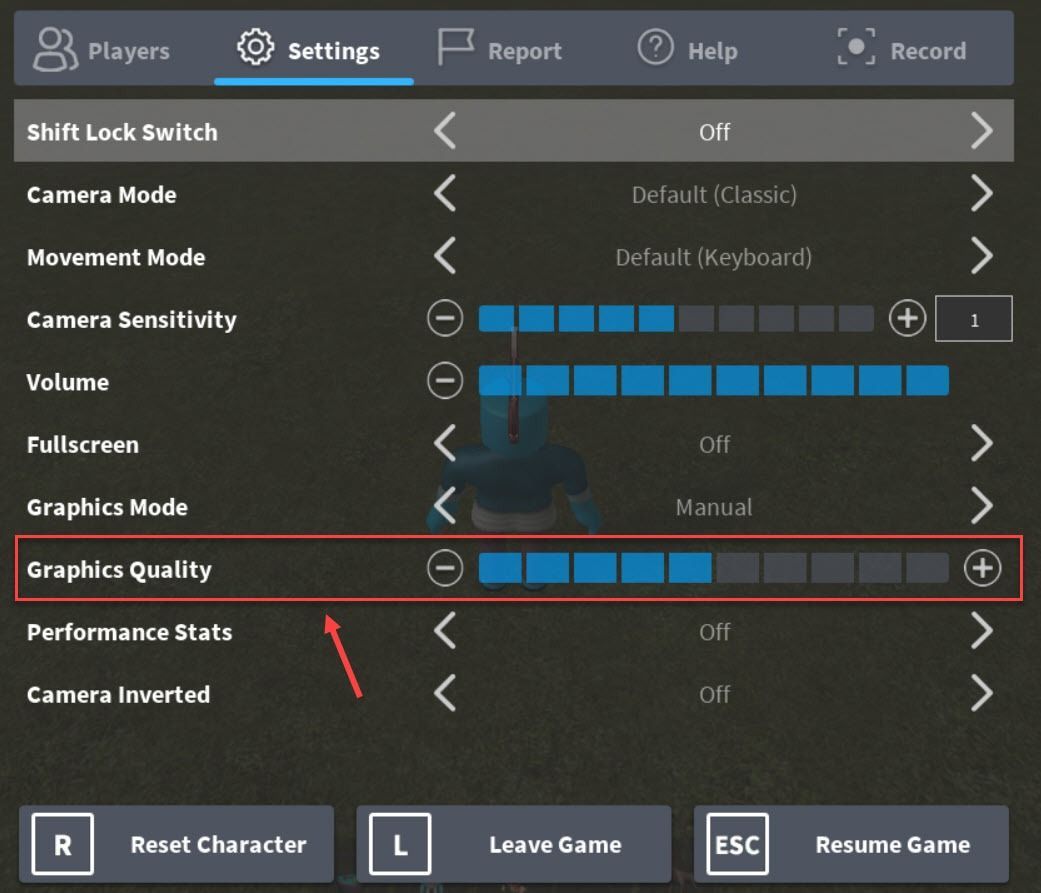
Αφού μειώσετε την ποιότητα των γραφικών, θα πρέπει να υπάρξει σημαντική βελτίωση στην ταχύτητα του παιχνιδιού και να μην υπάρξει σφάλμα. Αλλά εάν το πρόβλημα παραμένει, δοκιμάστε την επόμενη επιδιόρθωση παρακάτω.
Επιδιόρθωση 5 - Επανεγκατάσταση του Roblox
Οι παραπάνω μέθοδοι ενδέχεται να επιλύσουν το πρόβλημα του Roblox, αλλά αν δεν το κάνουν, δοκιμάστε να εγκαταστήσετε ξανά το Roblox ως έσχατη λύση. Για να αφαιρέσετε πλήρως το Roblox από τον υπολογιστή σας, ώστε να πραγματοποιήσετε νέα επανεγκατάσταση, ακολουθήστε προσεκτικά τις παρακάτω οδηγίες.
1) Στο πληκτρολόγιό σας, πατήστε το Κλειδί λογότυπου των Windows και Ρ ταυτόχρονα να επικαλεστεί το πλαίσιο Εκτέλεση. Στη συνέχεια, πληκτρολογήστε appwiz.cpl και κάντε κλικ Εντάξει .
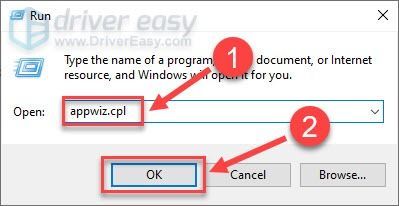
2) Κάντε κλικ στην εφαρμογή Roblox και κάντε κλικ Κατάργηση εγκατάστασης .
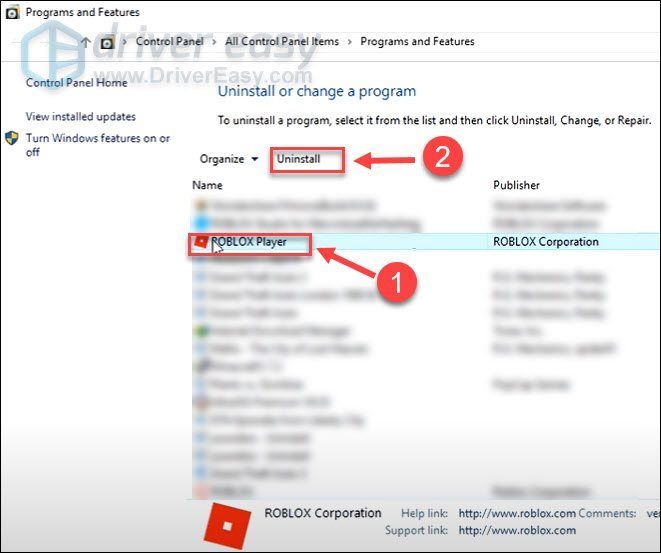
3) Στο πληκτρολόγιό σας, πατήστε το Κλειδί λογότυπου των Windows και ΕΙΝΑΙ ταυτόχρονα για να ανοίξετε την Εξερεύνηση αρχείων.
4) Μεταβείτε στο C: Users (Το όνομα χρήστη των Windows) AppData Local . Στη συνέχεια, κάντε κλικ στο Φάκελος Roblox και πατήστε το Διαγραφή κλειδιού στο πληκτρολόγιό σας.
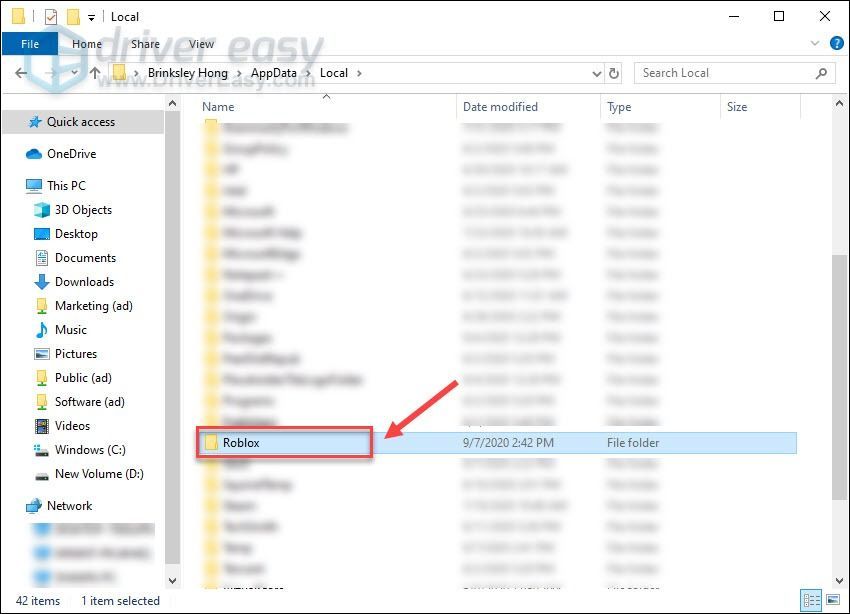
5) Κατεβάστε Roblox από το κατάστημα Microsoft και εγκαταστήστε ξανά το παιχνίδι.
Λάβετε μέρος σε οποιαδήποτε παιχνίδια Roblox για να δείτε αν τρέχουν πολύ πιο ομαλά τώρα.
Θα χαρούμε να επιλύσετε το πρόβλημα με το Roblox με μια από τις διορθώσεις που παρατίθενται. Εάν έχετε περαιτέρω ερωτήσεις ή προτάσεις, μην διστάσετε να μας αφήσετε ένα σχόλιο παρακάτω.



![[Διορθώθηκε] Αστέρι πολίτης συντρίβεται](https://letmeknow.ch/img/program-issues/55/star-citizen-crashing.jpg)
![[Διορθώθηκε] Πώς να ρυθμίσετε την κλήση WiFi σε τηλέφωνα και υπολογιστές;](https://letmeknow.ch/img/knowledge-base/35/fixed-how-to-set-up-wifi-calling-on-phones-computers-1.png)

![[Επιλύθηκε] COD: Warzone Pacific Crashing](https://letmeknow.ch/img/knowledge/61/cod-warzone-pacific-crashing.jpg)